誰もが、ソースコードを表示または操作するときに使用したいお気に入りのテキストエディタを持っています。 Internet Explorer 8のデフォルトの選択に不満がある場合は、お気に入りのテキストエディターへのアクセスを設定する方法を紹介しますのでご参加ください。
前を見て
これは、テストシステム上のInternet Explorerで、このサイトのページの1つのソースコードを表示するのに役立ちます。
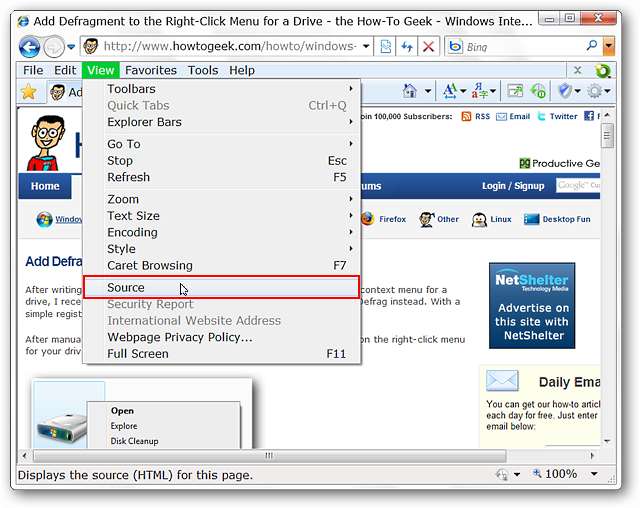
おそらく「メモ帳」がデフォルトのソースコードビューアです…
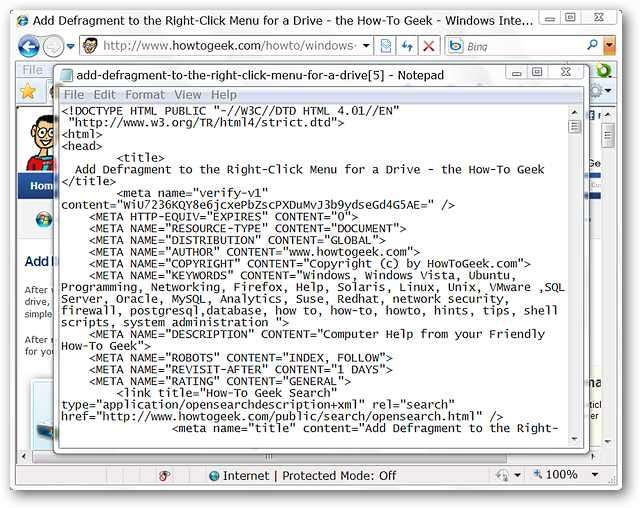
または、インストール中に選択したために「EditPadLite」がデフォルトであったテストシステムの場合。
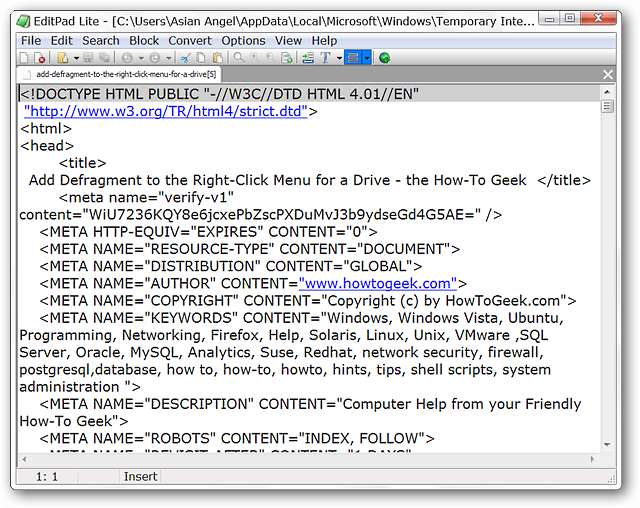
お気に入りのテキストエディタを選択してください
個人的なお気に入りがあり、それをデフォルトのソースコードビューアにしたい場合があります。開始するには、[ツールメニュー]に移動して[開発者ツール]をクリックするか、[F12]を押して[開発者ツールウィンドウ]にアクセスします。
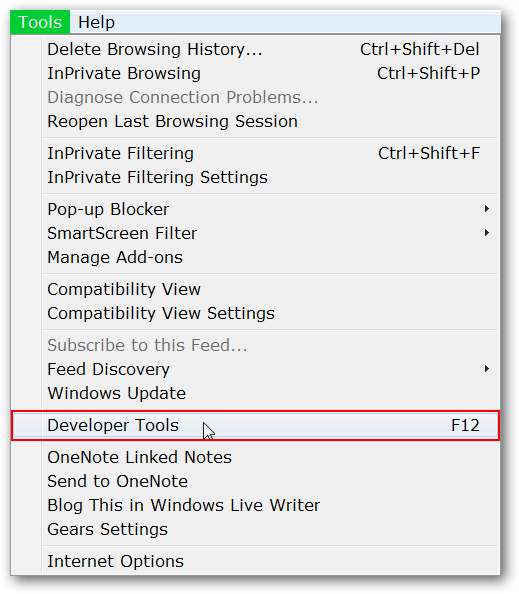
「開発ツールウィンドウ」を開いたら、「ファイルメニュー」、「Internet Explorerのビューソースのカスタマイズ」に移動し、「その他」をクリックします。

「その他」をクリックすると、現在のデフォルトアプリの「プログラムディレクトリ」が表示されます。ここでは、「EditPadLite」の「ProgramFilesFolder」を見ることができます。デフォルトのアプリを変更するには、適切なプログラムフォルダを参照するだけです。
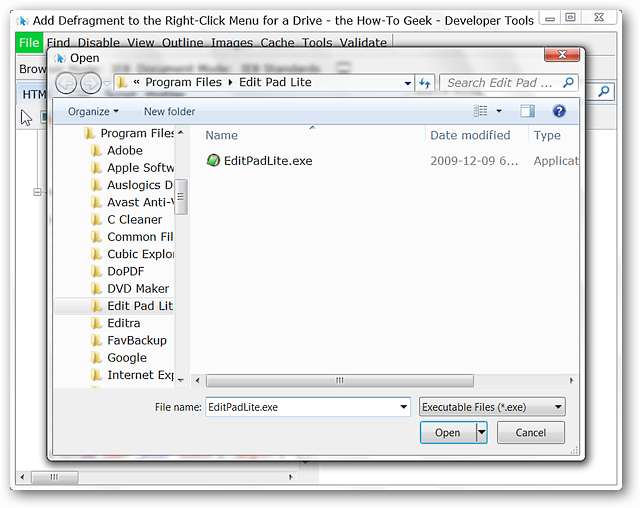
テストシステムでは、デフォルトを「Editra」に変更することにしました。使用するプログラムを見つけたら、そのアプリの「.exe」ファイルをクリックし、「開く」をクリックします。 「開く」をクリックすると、「開発者ツールウィンドウ」を閉じるだけで済みます。他のすべてはすでに処理されています。
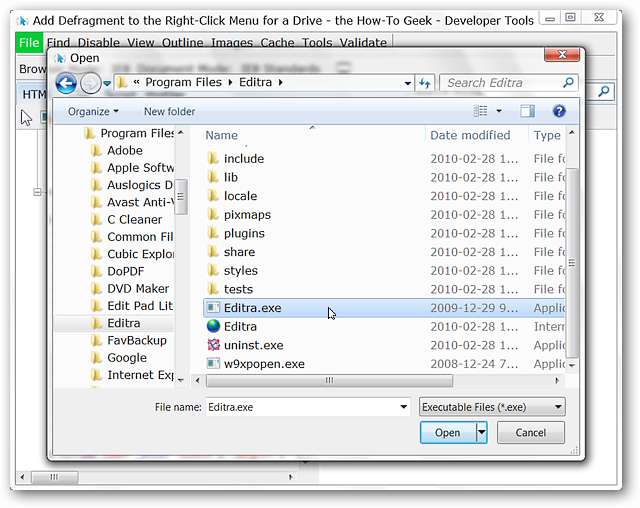
そして、そのように、お気に入りのテキストエディタでソースコードを表示できます。

結論
Internet Explorer 8のデフォルトのソースコードビューアに不満がある場合は、わずか数分でお気に入りのテキストエディタへのアクセスを設定できます。あるべき方法で、素晴らしく、迅速で、簡単です。
ヒントをくれたHTG&TinyHackerリーダーのDwightに感謝します!







